ScanFS: un programa gratuito para buscar mejor cualquier archivo en Windows 10
Tal y como os comentamos hace solo unos días, Microsoft acaba de integrar un novedoso y avanzado sistema de búsqueda de ficheros en Windows 10 May 2019 Update mucho más funcional y optimizado que el que encontramos en versiones anteriores del sistema operativo.
Y es que la función de búsqueda integrada hasta la fecha en las diferentes versiones de Windows, lo cierto es que dejaba mucho que desear, algo que ha cambiado en esta reciente actualización. Sin embargo en estas líneas os vamos a hablar de una alternativa en forma de programa gratuito llamado ScanFS, un software de localización de archivos con búsqueda de contenidos y soporte para expresiones regulares en Windows.
El caso es que, a pesar de que en el mercado podemos encontrar una buena cantidad de programas para realizar este tipo de búsquedas, ScanFS va un paso más allá y también nos va a permitir catalogar unidades de disco y realizar búsquedas más avanzadas. Así, el programa nos propone varios tipos de usos a la hora de realizar estas búsquedas, aunque en un principio va a bastar con que escribamos una parte del nombre del archivo, o su nombre completo, en el cuadro de búsqueda.
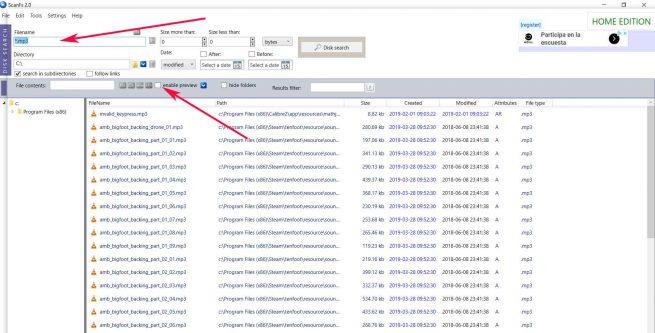
Sin embargo aquí lo más interesante son las rutas personalizables de búsqueda y los filtros que podemos añadir al proceso para afinar más la misma. Así podremos especificar el tamaño de archivo o su fecha, además de añadir el tipo de archivo que deseamos localizar, todo ello en una sola operación.
Realiza búsquedas avanzadas de ficheros con el programa ScanFS
Decir que aquí los resultados se visualizan dispuestos en dos secciones, por lo que la de la izquierda muestra la estructura de carpetas de los resultados, mientras que la de la derecha los archivos de esa ruta con otra información adicional como el tamaño, las fechas, sus atributos, etc.
Así, una vez hemos encontrado la información requerida por medio de este programa, ya tendremos la posibilidad de ejecutar los archivos de inmediato con tan solo hacer un doble clic sobre ellos, o utilizar el menú contextual que aparece al pulsar sobre estos con el botón derecho del ratón para realizar acciones como abrir su carpeta, copiar archivos, borrarlos, editarlos, renombrarlos, etc.

Cabe mencionar que otra función interesante que aquí vamos a encontrar es la posibilidad de llevar a cabo una vista previa de los archivos listados, siempre y cuando sea posible, pero esto es algo que por defecto viene desactivado. Para ponerlo en funcionamiento debemos pinchar en “Enable preview”, casilla que se sitúa en la parte superior de la interfaz principal.
Para terminar os diremos que otra característica interesante de ScanFS es la posibilidad de buscar un determinado contenido específico en los archivos, por lo que bastará con que introduzcamos los términos de búsqueda en el campo “File contents”.
El artículo ScanFS: un programa gratuito para buscar mejor cualquier archivo en Windows 10 se publicó en SoftZone.
Fuente: SoftZone http://bit.ly/319C41Z Autor: David Onieva
.png)
